在当今社会,手机已经成为我们生活中不可或缺的重要工具,而手机软件的个性化设置更是让我们的手机使用体验更加丰富多彩,其中设置卡通图案和修改应用图标是让手机焕然一新的重要步骤。华为手机作为市场上备受欢迎的品牌之一,其修改应用图标的教程也备受关注。接下来让我们一起来探讨如何在华为手机上设置卡通图案和修改应用图标,为手机增添一份个性化的魅力。
华为手机修改应用图标教程
方法如下:
1.选择华为手机自带的主题应用,点击我的选项并选择混搭图标。

2.在混搭界面,选择图标的样式进入。
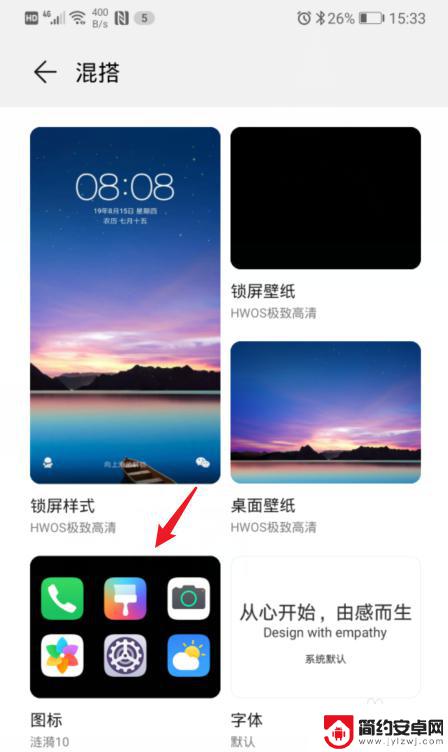
3.进入后,点击当前使用的图标样式。
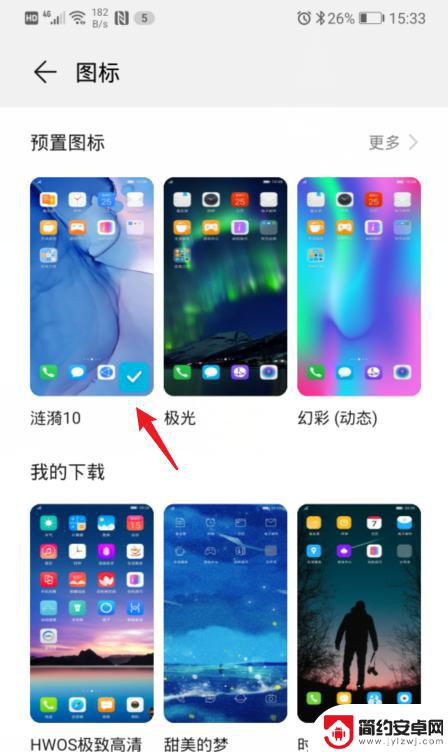
4.之后,选择右下方的自定义选项。
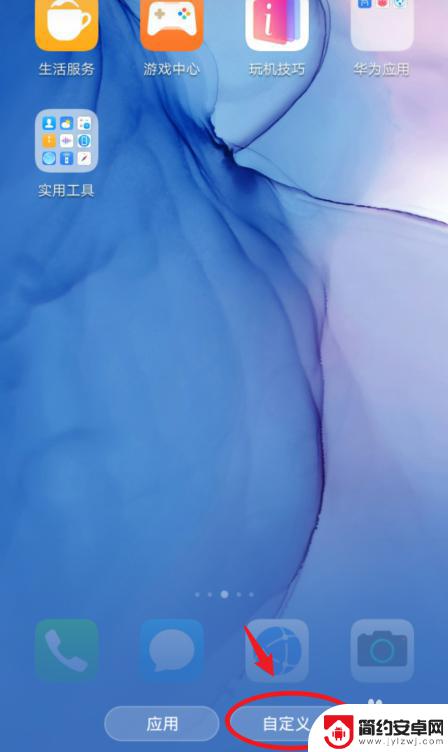
5.在自定义界面,通过左右滑动,选择需要更换图标的应用。
6.选定后,可以选择现有的背景图片。这里我们点击本地图库,来进行自定义图标。
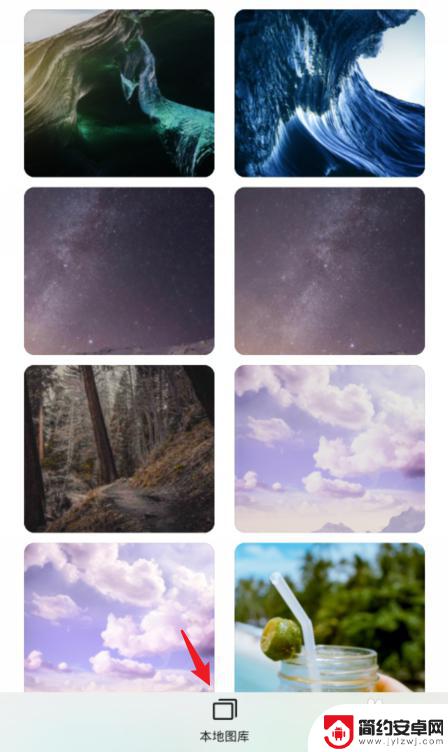
7.进入本地照片后,选择需要设置的照片,点击右上方的确定。

8.之后,会出现一个灰色的方框,拖动方框选取需要展示的部分,点击确定。

9.确定后,可以看到应用的图标已经改变,点击右上方的确定。
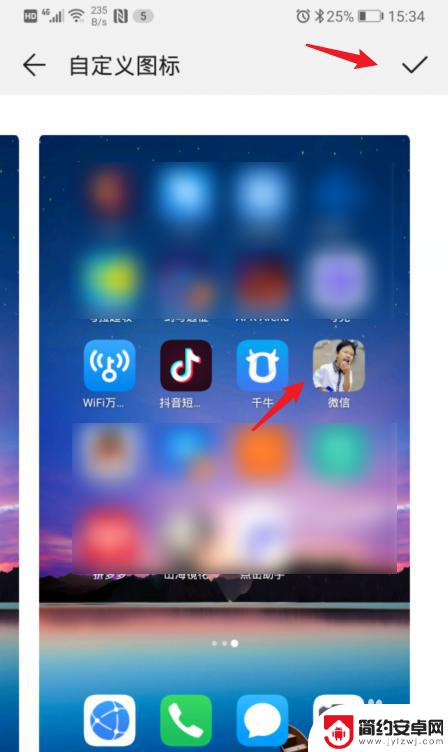
10.确定后,回到手机桌面,就可以看到修改后的应用图标。
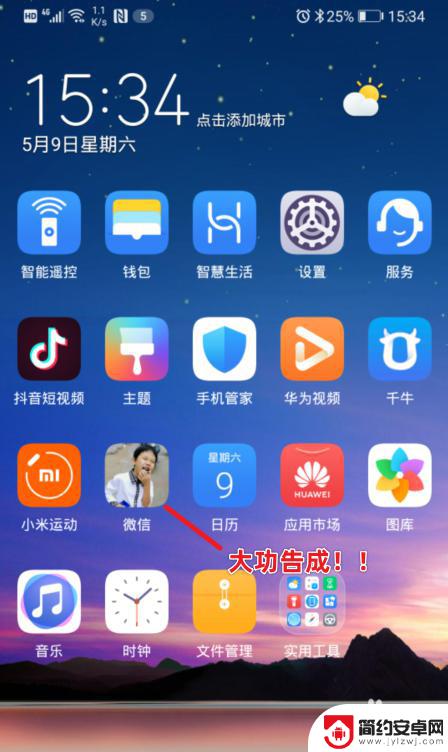
以上就是关于手机软件如何设置卡通图案的全部内容,如果你遇到相同情况,可以按照小编的方法来解决。











